- Autorius Abigail Brown [email protected].
- Public 2023-12-17 06:55.
- Paskutinį kartą keistas 2025-01-24 12:17.
GarageBand yra Apple programa, skirta kurti, redaguoti ir smagiai leisti muziką Mac kompiuteryje. Šis nemokamas atsisiuntimas iš „Mac App Store“puikiai veikia su MIDI instrumentais. Jei neturite MIDI klaviatūros, savo Mac klaviatūrą galite paversti GarageBand pianinu.
Šiame straipsnyje pateikta informacija taikoma GarageBand 10.3.4, suderinamai su macOS Catalina (10.15), Mojave (10.14) ir High Sierra (10.13.6).
Kaip naudoti GarageBand ekraninę klaviatūrą
Gali negalvoti apie savo Mac klaviatūrą kaip apie muzikos kūrimo įrenginį, bet taip gali būti. Štai kaip:
- Atidarykite GarageBand dukart spustelėdami jį aplanke Programos arba pasirinkdami jo piktogramą doke.
-
GarageBand šoninėje juostoje pasirinkite New Project.

Image - Pagrindiniame lange pasirinkite Empty Project, tada apatiniame dešiniajame lango kampe pasirinkite Pasirinkite.
-
Iššokančiajame lange pasirinkite Software Instrument ir pasirinkite Sukurti.

Image -
Ekrano kairėje esančioje bibliotekoje esančiame instrumentų sąraše pasirinkite vieną iš Pianosų.

Image -
Po langu pasirodo klaviatūra. Jei ne, GarageBand meniu juostoje pasirinkite Window > Show Musical Typing, kad būtų rodoma klaviatūra.

Image Langas Muzikinis rašymas rodo „Mac“klavišus, atitinkančius pianino muzikinius klavišus. Muzikos rašymo lange taip pat rodoma klaviatūra virš klavišų, nurodanti, kuri oktava šiuo metu yra aktyvi. Tai yra standartinė „GarageBand“skambinimo pianinu sąranka.
- Paleiskite ekrane rodomas natas paspausdami klaviatūros klavišus, atitinkančius natas lange Muzikos įvedimas, arba spustelėdami klavišus pele Muzikos įvedimo lange. GarageBand groja natas ir įrašo takelį.
Oktavų keitimas standartiniame „Mac“išdėstyme
Standartinė muzikinio rašymo klaviatūra vienu metu rodo pusantros oktavos, susieta su „asdf“klavišų eilute standartinėje kompiuterio klaviatūroje. Oktavos keičiamos vienu iš dviejų būdų.
- Pasirinkite klavišą x Muzikinio rašymo klaviatūroje, kad pereitumėte viena oktava aukštyn, arba klavišą z, jei norite pajudėti viena oktava žemyn. Perkelkite kelias oktavas pakartotinai pasirinkdami klavišus x arba z.
- Antrasis metodas naudoja fortepijono klaviatūros vaizdą, esantį šalia muzikos rašymo lango viršaus. Pasirinkite paryškintą fortepijono klaviatūros sritį, kuri žymi spausdinimo klaviatūrai priskirtus klavišus, tada vilkite paryškintą fortepijono klaviatūros dalį kairėn arba dešinėn. Nustokite vilkti, kai paryškinta sekcija yra diapazone, kurį norite žaisti.
Alternatyvi ekraninė klaviatūra „Mac“kompiuteryje
Be standartinės klaviatūros, galite pasirinkti perjungti į fortepijono klaviatūrą su penkių oktavų diapazonu, pasirinkę klaviatūros piktogramą viršutiniame kairiajame muzikos rašymo klaviatūros kampe. Ši pianino klaviatūra nepriskiria nė vieno klavišo, atitinkančio „Mac“klaviatūrą. Todėl naudodami pelę arba jutiklinį kilimėlį galite leisti šią klaviatūrą tik po vieną natą.
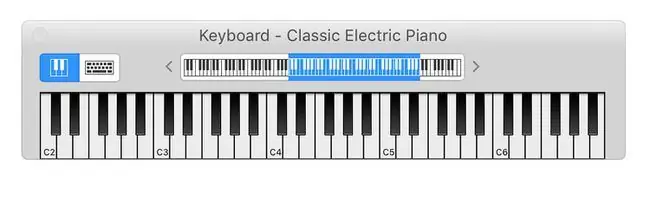
Šis išdėstymas siūlo platesnį natų asortimentą, o leisti vieną natą vienu metu yra naudinga redaguojant kuriamą darbą.
GarageBand galima nemokamai atsisiųsti iš Mac App Store ir App Store iOS mobiliesiems įrenginiams.
Kaip savo iPad paversti GarageBand pianinu
GarageBand iPad programėlėje yra jutiklinės pianino klaviatūros parinktis, kuri veikia kitaip nei Mac versijoje. Vis dėlto tai taip pat lengva pasiekti ir taip pat smagu žaisti. Čia rodoma iPadOS 13 versija.
- Atidarykite GarageBand savo iPad.
-
Pradiniame ekrane pasirinkite Alchemy Synth klaviatūrą.

Image -
Kurdami muziką naudokite ekrane rodomą fortepijono klaviatūrą ir specialiųjų efektų klavišus. Kai būsite pasirengę įrašyti, palieskite raudoną tašką.

Image
Kaip prijungti MIDI klaviatūrą prie Mac
Jei turite MIDI klaviatūrą, galite prijungti ją prie „Mac“. Kai pirmą kartą buvo sukurta MIDI (muzikos instrumentų skaitmeninė sąsaja), ji naudojo 5 kontaktų apvalią DIN jungtį kartu su keliais laidais MIDI IN ir MIDI OUT valdymui. Šios senesnės MIDI sąsajos dažniausiai yra pasenusios. Dauguma šiuolaikinių klaviatūrų naudoja standartinius USB prievadus MIDI jungtims valdyti.
Todėl jums nereikia jokių specialių adapterių, sąsajų dėžučių ar specialios tvarkyklės programinės įrangos, norint prijungti MIDI klaviatūrą prie „Mac“. Prijunkite MIDI klaviatūrą prie galimo Mac USB prievado.
Kai paleidžiate GarageBand, programa aptinka MIDI įrenginį. Norėdami išbandyti savo MIDI klaviatūrą, sukurkite naują projektą „GarageBand“, tada kairėje šoninėje juostoje pasirinkite Project Templates. Pasirinkite Klaviatūros rinkinys.
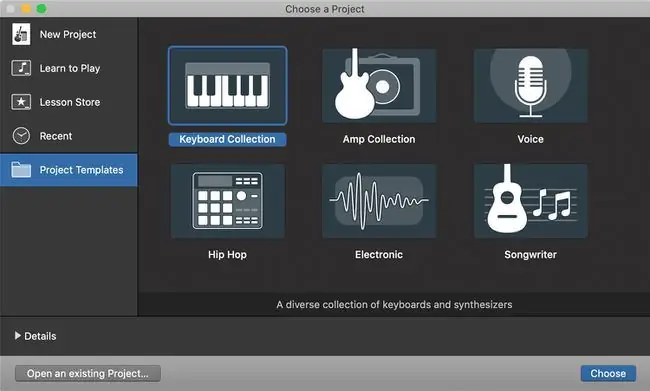
Kai projektas bus atidarytas, palieskite kelis klaviatūros klavišus, kad išgirstumėte klaviatūrą per GarageBand.
Atkurti MIDI sąsają
Jei negirdite GarageBand MIDI klaviatūros, iš naujo nustatykite GarageBand MIDI sąsają.
-
GarageBand meniu juostoje pasirinkite GarageBand > Preferences.

Image -
Pasirinkite Audio/MIDI skirtuką Preferences.

Image - Pasirinkite Reset MIDI Drivers, jei nematote aptikto MIDI įrenginio.
Dabar turėtumėte galėti leisti MIDI klaviatūrą naudodami „Mac“ir įrašyti sesijas naudodami „GarageBand“.






